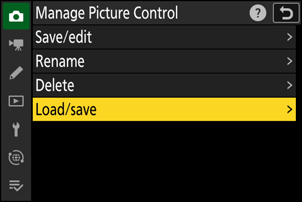Google преводилац
ОВА УСЛУГА МОЖЕ ДА САДРЖИ ПРЕВОДЕ КОЈИ СУ НАЧИЊЕНИ ОД СТРАНЕ GOOGLE-А. GOOGLE СЕ ОДРИЧЕ СВИХ ГАРАНЦИЈА У ВЕЗИ СА ПРЕВОДИМА, ИЗРИЧИТИМ ИЛИ ПОДРАЗУМЕВАНИМ, УКЉУЧУЈУЋИ БИЛО КОЈЕ ГАРАНЦИЈЕ У ВЕЗИ ТАЧНОСТИ, ПОУЗДАНОСТИ И ГАРАНЦИЈЕ ПРОИЗВОДА КОЈА СЕ ПОДРАЗУМЕВА, ОДГОВАРАЈУЋУ НАМЕНУ ЗА ОДРЕЂЕН ЦИЉ И ПОШТОВАЊЕ АУТОРСКИХ ПРАВА.
Референтни водичи Nikon корпорације (испод, „Nikon“) преведени су зарад вашег коришћења користећи софтвер за превођење који нуди Google преводилац. Уложени су разумни напори да се понуди тачан превод, међутим, ниједно аутоматско превођење није савршено нити је намера да се замене људски преводиоци. Преводи се нуде као услуга корисницима Nikon-ових референтних водича и нуде се „такви какви су“. Никаква гаранција, изричита или подразумевана, не односи се на тачност, поузданост или исправност превода начињених са енглеског језика на било које друге језике. Неки садржаји (попут слика, видео приказа, блиц видео приказа, итд.) можда неће бити правилно преведени услед ограничења софтвера за превод.
Службени текст је енглеска верзија референтних водича. Било која неслагања или разлике настале у преводу нису обавезујуће и немају правни учинак у сврху усклађивања или извршења. Ако се појаве нека питања у вези са тачношћу информација садржаних у преведеним референтним водичима, погледајте енглеску верзију водича која је службена верзија.
Контроле слике
О контролама слике
Одаберите опције обраде слике („ Picture Control “) за нове фотографије у складу са сценом или вашим креативним намерама.
Избор Picture Control
Под подразумеваним подешавањима, контроле слике се могу изабрати тако што ћете држати дугме g ( Фн3 ) и ротирати главни командни точкић. Изабрана опција је приказана иконом на екрану снимања.
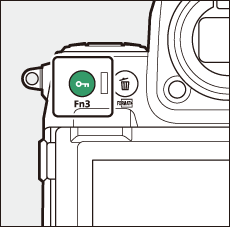
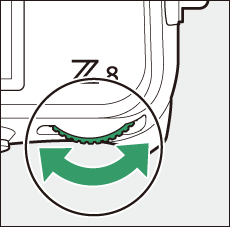
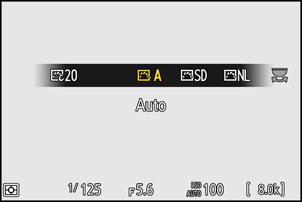
- Када је изабрана Creative Picture Control , ниво ефекта се може изабрати држањем дугмета g ( Фн3 ) и ротирањем подкомандног точкића.
- Picture Control за видео записе се може изабрати притиском на дугме g ( Фн3 ) у видео режиму.
| Опција | Опис | |
|---|---|---|
| n | [ Ауто ] | Камера аутоматски прилагођава нијансе и тонове на основу [ Стандардно ] (режим фотографије) или [ Неутрално ] (видео режим) Picture Control . |
| Q | [ Стандард ] | Стандардна обрада за уравнотежене резултате. Препоручује се за већину ситуација. |
| R | [ Неутрално ] | Минимална обрада за природне резултате. Одаберите за фотографије које ће касније бити обрађене или ретуширане. |
| S | [ живописно ] | Слике су побољшане за живописан ефекат фотоштампе. Одаберите за фотографије које наглашавају примарне боје. |
| T | [ монохроматски ] | Снимите монохромне фотографије. |
| 2 | [ |
Садржи нежне градације од светлих делова до сенки, стварајући меке монохромне фотографије. |
| 3 | [ |
Бирајте мало тамније тонове у распону од сенки до средњих тонова, са осветљеношћу која се брзо повећава како тонови напредују од средњих до светлих тонова. |
| o | [ Портрет ] | Глатки тен за портрете природног изгледа. |
| 4 | [ |
Даје живописније резултате од [ Портрет ] док снима детаље о тену субјекта и избегава губитак детаља у осветљеним деловима. Одаберите за фотографије које ће касније бити обрађене или ретуширане. |
| p | [ Пејзаж ] | Снимајте живописне пејзаже и градске пејзаже. |
| q | [ Стан ] | Детаљи су сачувани у широком распону тонова, од светлих делова до сенки. Одаберите за фотографије које ће касније бити опсежно обрађене или ретуширане. |
| k 01 – k 20 |
Creative Picture Control | Цреативе Пицтуре Цонтролс нуде јединствене комбинације нијанси, тонова, засићености и других подешавања подешених за одређене ефекте. Бирајте између укупно 20 опција, укључујући [ Сан ] и [ Јутро ]. |
- Контроле слике се такође могу изабрати помоћу ставки [ Сет Picture Control ] у менијима за снимање фотографија и видео записа.
- Ставка [ Сет Picture Control ] у менију снимања видео записа такође нуди опцију [ Исто као и подешавања фотографије ] која подешава Picture Control за видео записе на исту ону која се користи за фотографије.
- Опција изабрана за [ Сет Picture Control ] ступа на снагу када је [ СДР ] изабран за [ Тоне моде ] у менију снимања фотографија. Да бисте изабрали Picture Control када је [ ХЛГ ] изабран за [ Тонски режим ], користите ставку [ Подесите Picture Control (ХЛГ) ] у менију снимања фотографија.
Измена контрола слике
Контроле слике се могу прилагодити да одговарају сцени или креативној намери фотографа.
-
Изаберите Picture Control .
Изаберите [ Подеси Picture Control ] у менију за снимање фотографија или видео записа, а затим означите жељену Picture Control и притисните 2 .
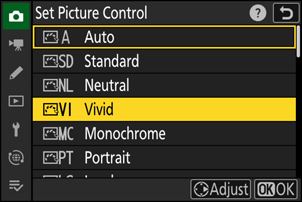
-
Подесите подешавања.
- Притисните 1 или 3 да означите подешавања. Притисните 4 или 2 да бисте изабрали вредност у корацима од 1 или ротирајте точкић за подкоманде да бисте изабрали вредност у корацима од 0,25.
- Доступне опције се разликују у зависности од изабране Picture Control .
- Да бисте брзо подесили нивое за уравнотежено [ Оштрење ], [ Оштрење средњег опсега ] и [ Јасноћа ], означите [ Брзо оштрење ] и притисните 4 или 2 .
- Да бисте напустили све промене и почели испочетка од подразумеваних подешавања, притисните дугме O ( Q ).
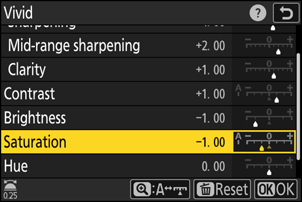
-
Сачувајте промене и изађите.
Притисните J да сачувате промене. Контроле слике које су измењене у односу на подразумевана подешавања су означене звездицом (“ U “).
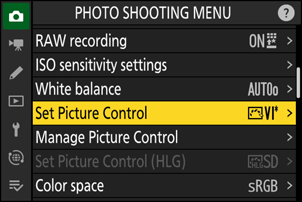
Подешавања Picture Control
| Опција | Опис | |
|---|---|---|
| [ Ниво ефекта ] | Приказује се само када је изабрана Creative Picture Control . Искључите или појачајте ефекат изабране Picture Control . | |
| [ Брзо оштро ] | Користите [ Брзо оштрење ] да бисте брзо прилагодили нивое за уравнотежено [ Оштрење ], [ Оштрење средњег опсега ] и [ Јасноћа ]. Ови параметри се такође могу индивидуално подешавати. | |
| [ Оштрење ] | Контролишите оштрину детаља и обриса. | |
| [ Оштрење средњег опсега ] | Подесите оштрину шара и линија у опсегу између [ Схарпенинг ] и [ Цларити ]. | |
| [ Јасноћа ] | Подесите општу оштрину и оштрину дебљих обриса без утицаја на осветљеност или динамички опсег. | |
| [ Контраст ] | Подесите контраст. | |
| [ Осветљеност ] | Повећајте или смањите осветљеност без губитка детаља у светлима или сенкама.
|
|
| [ засићење ] | Контролишите живописност боја.
|
|
| [ Нијанса ] | Подесите нијансу.
|
|
| [ Ефекти филтера ] | Приказује се само са [ Моноцхроме ], [ Флат Моноцхроме ], [ Дееп Тоне Моноцхроме ] и одређеним креативним контролама слике. Симулирајте ефекат филтера у боји на монохроматским сликама. | |
| [ тонирање ] | Приказује се само са [ Моноцхроме ], [ Флат Моноцхроме ], [ Дееп Тоне Моноцхроме ] и одређеним креативним контролама слике. Изаберите нијансу која се користи на монохроматским сликама. Притиском 3 када је изабрана опција која није [ Б&В ] (црно-бело) приказује опције засићења. | |
| [ Тонирање ] (Креативне контроле слике) | Приказује се само са одређеним креативним контролама слике. Изаберите нијансу боје која се користи. | |
Индикатор j испод приказа вредности у менију подешавања Picture Control указује на претходну вредност за поставку.
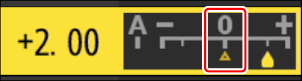
- Избор опције [ А ] (ауто) која је доступна за нека подешавања омогућава камери да аутоматски прилагоди поставку.
- Резултати се разликују у зависности од експозиције и положаја субјекта у кадру.
Изаберите између следећих [ ефеката филтера ]:
| Опција | Опис |
|---|---|
| [ И ] (жуто) * | Ове опције побољшавају контраст и могу се користити за смањење осветљености неба на пејзажним фотографијама. Наранџаста [ О ] даје већи контраст од жуте [ И ], црвена [ Р ] више контраста од наранџасте. |
| [ О ] (наранџаста) * | |
| [ Р ] (црвено) * | |
| [ Г ] (зелено) * | Зелена омекшава тонове коже. Користи се за портрете и слично. |
Термин у загради је назив одговарајућег филтера у боји треће стране за црно-белу фотографију.
Коришћење „Ефеката филтера“ са „Монохроматским дубоким тоновима“
[ Дееп Тоне Моноцхроме ] карактерише снажан уграђени ефекат црвеног филтера који се примењује чак и када је [ ОФФ ] изабрано за [ Ефекти филтера ]. Пошто се [ Ефекти филтера ] не могу применити више од једном, избор опције осим [ ИСКЉУЧЕНО ] ће онемогућити уграђени ефекат црвеног филтера. Контраст се може смањити омогућавањем [ И ], [ О ] и [ Р ].
Подешавања се могу подесити у опсегу [ А−2 ] до [ А+2 ].
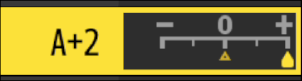
Истицањем [ Сет Picture Control ] у i менију и притиском на J приказује се листа Picture Control . Означите Picture Control и притисните 3 да бисте изменили подешавања док прегледате ефекат на екрану.
- Притисните 1 или 3 да означите подешавања. Притисните 4 или 2 да бисте изабрали вредност у корацима од 1 или ротирајте точкић за подкоманде да бисте изабрали вредност у корацима од 0,25.
- Доступне опције се разликују у зависности од изабране Picture Control .
- Да бисте напустили све промене и почели испочетка од подразумеваних подешавања, притисните дугме O ( Q ).
- Притисните J да сачувате промене.
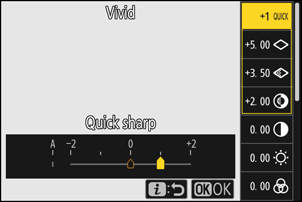
- Контроле слике које су измењене у односу на подразумевана подешавања су означене звездицом (“ U “).
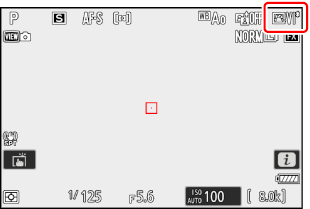
Прилагођене контроле слике
Сачувајте модификоване контроле слике као прилагођене контроле слике.
| Опција | Опис |
|---|---|
| [ Сачувај/измени ] | Направите нову прилагођену Picture Control на основу постојеће унапред подешене или прилагођене Picture Control или уредите постојеће прилагођене контроле слике. |
| [ Преименуј ] | Преименујте прилагођене контроле слике. |
| [ Избриши ] | Избришите прилагођене контроле слике. |
| [ Учитај/сачувај ] | Копирајте прилагођене контроле слике на и са меморијске картице. |
Креирање прилагођених контрола слике
-
Означите [ Манаге Picture Control ] у менију снимања фотографија или видео записа и притисните 2 .
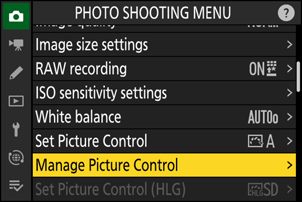
-
Изаберите [ Сачувај/уреди ].
Означите [ Сачувај/уреди ] и притисните 2 да видите опције [ Изабери Picture Control ].
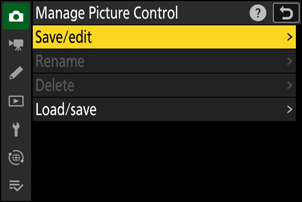
-
Изаберите Picture Control .
- Означите постојећу Picture Control и притисните 2 да бисте приказали опције за уређивање.
- Да бисте сачували копију означене Picture Control без даљих модификација, притисните J . Биће приказане опције [ Сачувај као ]; пређите на корак 5.
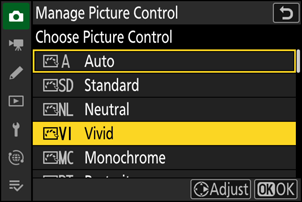
-
Подесите подешавања.
- Опције и процедура су исте као за [ Сет Picture Control ].
- Притисните J да прикажете опције [ Сачувај као ] када се подешавања заврше.
- Да бисте напустили све промене и почели испочетка од подразумеваних подешавања, притисните дугме O ( Q ).
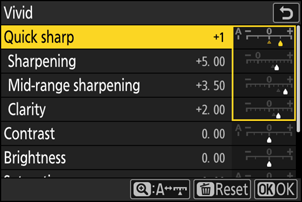
-
Изаберите одредиште.
Изаберите одредиште за прилагођену Picture Control (Ц-1 до Ц-9).
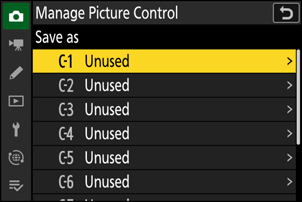
-
Именујте Picture Control .
- Притиском на 2 када је одредиште истакнуто у претходном кораку приказује се дијалог за унос текста [ Преименуј ].
- Подразумевано име, креирано додавањем двоцифреног броја имену постојеће Picture Control , појављује се у области за приказ текста. Двоцифрени број аутоматски генерише камера.
- Прилагођена имена Picture Control могу имати до деветнаест знакова.
- За информације о уносу текста погледајте „Унос текста“ ( 0 Унос текста ).
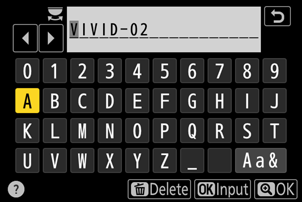
-
Притисните дугме X .
- Унос текста ће се завршити.
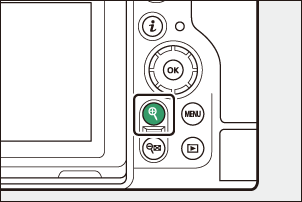
- Нова Picture Control ће бити додата на листу Picture Control .
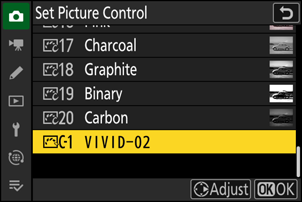
Оригинална икона Picture Control
Оригинална унапред подешена Picture Control на којој се заснива прилагођена Picture Control је означена иконом на екрану за уређивање.
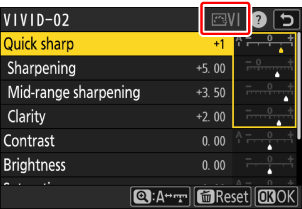
Прилагођене опције Picture Control
Опције доступне са прилагођеним контролама слике су исте као оне на којима је прилагођена Picture Control заснована.
Дељење прилагођених контрола слике
Ставка [ Лоад/саве ] у менију [ Манаге Picture Control ] се може користити за копирање прилагођених контрола слике са фотоапарата на меморијску картицу. Такође можете да избришете прилагођене контроле слике или да их копирате са меморијске картице у камеру (меморијска картица мора бити уметнута у примарни слот, пошто се меморијске картице убацују у слот означен као секундарни слот преко [ Примари слот селецтион ] на фотографији мени снимања неће бити откривен).
- [ Копирај у камеру ]: Копирајте (увезите) прилагођене контроле слике са меморијске картице у камеру. Контроле слике се копирају у прилагођене контроле слике Ц-1 до Ц-9 на фотоапарату и могу се именовати по жељи.
- [ Избриши са картице ]: Избришите изабране прилагођене контроле слике са меморијске картице.
- [ Копирај на картицу ]: Копирајте (извезите) прилагођену Picture Control са фотоапарата на меморијску картицу. Означите одредиште (1 до 99) за изабрану Picture Control и притисните J да бисте је извезли на меморијску картицу.